Jak monitorować współzarządzanie w Configuration Manager
Dotyczy: programu Configuration Manager (bieżąca gałąź)
Po włączeniu współzarządzania monitoruj urządzenia współzarządzania przy użyciu następujących metod:
Pulpit nawigacyjny współzarządzania
Ten pulpit nawigacyjny ułatwia przeglądanie maszyn współzarządzanych w środowisku. Wykresy mogą pomóc w identyfikacji urządzeń, które mogą wymagać uwagi.
W konsoli Configuration Manager przejdź do obszaru roboczego Monitorowanie i wybierz węzeł Dołącz do chmury.
- W wersji 2103 i starszych wybierz węzeł Współzarządzania.
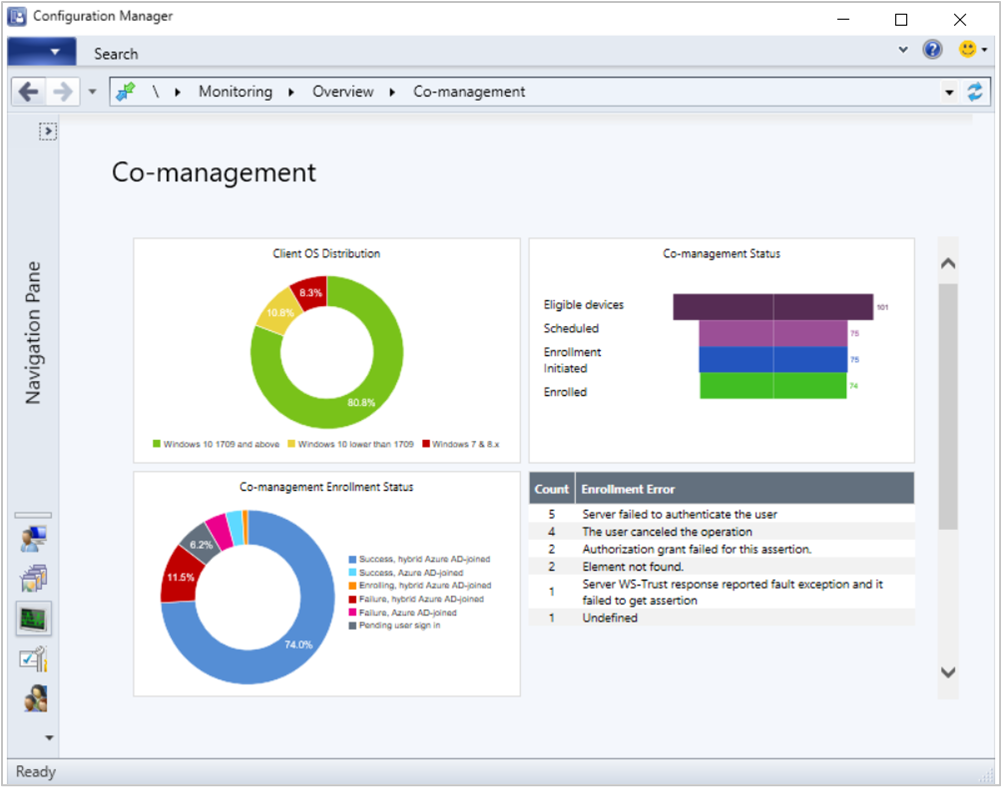
Dystrybucja systemu operacyjnego klienta
Pokazuje liczbę urządzeń klienckich na system operacyjny według wersji. Używa ona następujących grup:
- Windows 7 & 8.x
- Windows 10 niższa niż 1709
- Windows 10 1709 i nowsze
Umieść kursor nad sekcją wykresu, aby wyświetlić procent urządzeń w tej grupie systemu operacyjnego.

Stan współzarządzania
Wykres lejkowy przedstawiający liczbę urządzeń z następującymi stanami z procesu rejestracji:
- Kwalifikujące się urządzenia
- Zaplanowane
- Zainicjowano rejestrację
- Zarejestrowane

Stan rejestracji współzarządzania
Pokazuje podział stanu urządzenia w następujących kategoriach:
- Powodzenie, Microsoft Entra przyłączone hybrydowo
- Powodzenie, Microsoft Entra przyłączone
- Rejestrowanie, Microsoft Entra przyłączone hybrydowo
- Niepowodzenie, Microsoft Entra przyłączone hybrydowo
- Niepowodzenie, Microsoft Entra przyłączone
- Oczekujące logowanie użytkownika
- Aby zmniejszyć liczbę urządzeń w tym stanie oczekiwania, nowe współzarządzane urządzenie automatycznie rejestruje się w usłudze Microsoft Intune na podstawie tokenu urządzenia Microsoft Entra identyfikatora. Nie trzeba czekać, aż użytkownik zaloguje się do urządzenia, aby rozpocząć automatyczną rejestrację. Aby obsługiwać to zachowanie, na urządzeniu musi działać Windows 10 w wersji 1803 lub nowszej. Jeśli token urządzenia nie powiedzie się, wróci do poprzedniego zachowania z tokenem użytkownika. W pliku ComanagementHandler.log poszukaj następującego wpisu:
Enrolling device with RegisterDeviceWithManagementUsingAADDeviceCredentials
- Aby zmniejszyć liczbę urządzeń w tym stanie oczekiwania, nowe współzarządzane urządzenie automatycznie rejestruje się w usłudze Microsoft Intune na podstawie tokenu urządzenia Microsoft Entra identyfikatora. Nie trzeba czekać, aż użytkownik zaloguje się do urządzenia, aby rozpocząć automatyczną rejestrację. Aby obsługiwać to zachowanie, na urządzeniu musi działać Windows 10 w wersji 1803 lub nowszej. Jeśli token urządzenia nie powiedzie się, wróci do poprzedniego zachowania z tokenem użytkownika. W pliku ComanagementHandler.log poszukaj następującego wpisu:
Wybierz stan na kafelku, aby przejść do listy urządzeń w tym stanie.
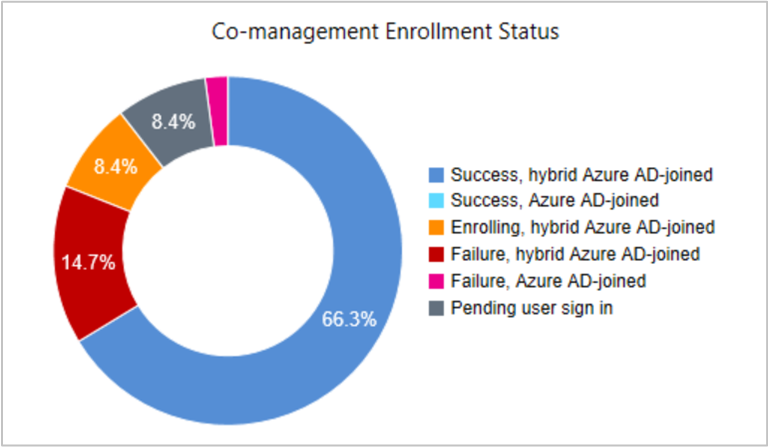
Przenoszenie obciążenia
Przedstawia wykres słupkowy z liczbą urządzeń, które zostały przeniesione do Microsoft Intune dla dostępnych obciążeń. Aby uzyskać więcej informacji, zobacz Obciążenia, które można przenieść do usługi Intune.
Umieść kursor nad sekcją wykresu, aby wyświetlić liczbę urządzeń przesuniętych dla obciążenia.
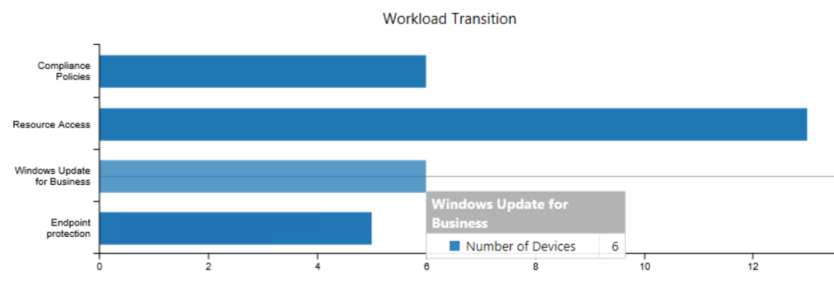
Błędy rejestracji
Ta tabela zawiera listę błędów rejestracji z urządzeń. Te błędy mogą pochodzić ze składnika MDM w systemie Windows, podstawowego systemu operacyjnego Windows lub klienta Configuration Manager.
Istnieją setki możliwych błędów. W poniższej tabeli wymieniono najczęstsze błędy.
| Error | Opis |
|---|---|
| 2147549183 (0x8000FFFF) | Rejestracja w rozwiązaniu MDM nie została jeszcze skonfigurowana na Microsoft Entra identyfikatorze lub adres URL rejestracji nie jest oczekiwany. Włączanie rejestracji automatycznej |
| 2149056536 (0x80180018) MENROLL_E_USERLICENSE |
Licencja użytkownika jest w złym stanie, blokując rejestrację Przypisywanie licencji do użytkowników |
| 2149056555 (0x8018002B) MENROLL_E_MDM_NOT_CONFIGURED |
Podczas próby automatycznego zarejestrowania się w usłudze Intune, ale konfiguracja Microsoft Entra nie jest w pełni stosowana. Ten problem powinien być przejściowy, ponieważ urządzenie ponawia próbę po krótkim czasie. |
| 2149056554 (0x8018002A) |
Użytkownik anulował operację Jeśli rejestracja w rozwiązaniu MDM wymaga uwierzytelniania wieloskładnikowego, a użytkownik nie zalogował się przy użyciu obsługiwanego drugiego czynnika, system Windows wyświetli wyskakujące powiadomienie do użytkownika do zarejestrowania. Jeśli użytkownik nie odpowiada na wyskakujące powiadomienie, ten błąd występuje. Ten problem powinien być przejściowy, ponieważ Configuration Manager ponawia próbę i monituje użytkownika. Użytkownicy powinni używać uwierzytelniania wieloskładnikowego podczas logowania się do systemu Windows. Wykształć ich również, aby oczekiwali takiego zachowania, a jeśli zostanie wyświetlony monit, podejmij działania. |
| 2149056532 (0x80180014) MENROLL_E_DEVICENOTSUPPORTED |
Zarządzanie urządzeniami przenośnymi nie jest obsługiwane. Sprawdź ograniczenia dotyczące urządzeń. |
| 2149056533 (0x80180015) MENROLL_E_NOTSUPPORTED |
Zarządzanie urządzeniami przenośnymi nie jest obsługiwane. Sprawdź ograniczenia dotyczące urządzeń. |
| 2149056514 (0x80180002) MENROLL_E_DEVICE_AUTHENTICATION_ERROR |
Nie można uwierzytelnić użytkownika przez serwer Nie ma tokenu Microsoft Entra dla użytkownika. Upewnij się, że użytkownik może uwierzytelnić się w celu Microsoft Entra identyfikatora. |
| 2147942450 (0x80070032) |
Automatyczna rejestracja mdm jest obsługiwana tylko w systemie Windows RS3 i nowszych wersjach. Upewnij się, że urządzenie spełnia minimalne wymagania dotyczące współzarządzania. |
| 3400073293 | Nieznana odpowiedź konta obszaru użytkownika biblioteki ADAL Sprawdź konfigurację Microsoft Entra i upewnij się, że użytkownicy mogą pomyślnie uwierzytelnić się. |
| 3399548929 | Wymagaj logowania użytkownika Ten problem powinien być przejściowy. Dzieje się tak, gdy użytkownik szybko wylogowuje się przed rozpoczęciem zadania rejestracji. |
| 3400073236 | Żądanie tokenu zabezpieczającego biblioteki ADAL nie powiodło się. Sprawdź konfigurację Microsoft Entra i upewnij się, że użytkownicy mogą pomyślnie uwierzytelnić się. |
| 2149122477 | Ogólny problem z protokołem HTTP |
| 3400073247 | Zintegrowane z biblioteką ADAL uwierzytelnianie systemu Windows jest obsługiwane tylko w przepływie federacyjnym Planowanie implementacji przyłączania hybrydowego Microsoft Entra |
| 3399942148 | Nie odnaleziono serwera lub serwera proxy. Ten problem powinien być przejściowy, gdy klient nie może komunikować się z chmurą. Jeśli będzie się powtarzać, upewnij się, że klient ma spójną łączność z platformą Azure. |
| 2149056532 | Określona platforma lub wersja nie jest obsługiwana Upewnij się, że urządzenie spełnia minimalne wymagania dotyczące współzarządzania. |
| 2147943568 | Nie odnaleziono elementu Ten problem powinien być przejściowy. Jeśli będzie się powtarzać, skontaktuj się z pomoc techniczna firmy Microsoft. |
| 2192179208 | Za mało zasobów pamięci jest dostępnych do przetworzenia tego polecenia. Ten problem powinien być przejściowy, powinien zostać rozwiązany, gdy klient ponawia próbę. |
| 3399614467 | Udzielanie autoryzacji biblioteki ADAL nie powiodło się dla tego potwierdzenia Sprawdź konfigurację Microsoft Entra i upewnij się, że użytkownicy mogą pomyślnie uwierzytelnić się. |
| 2149056517 | Błąd ogólny z serwera zarządzania, taki jak błąd dostępu do bazy danych Ten problem powinien być przejściowy. Jeśli będzie się powtarzać, skontaktuj się z pomoc techniczna firmy Microsoft. |
| 2149134055 | Nazwa winhttp nie została rozpoznana Klient nie może rozpoznać nazwy usługi. Sprawdź konfigurację dns. |
| 2149134050 | przekroczenie limitu czasu w Internecie Ten problem powinien być przejściowy, gdy klient nie może komunikować się z chmurą. Jeśli będzie się powtarzać, upewnij się, że klient ma spójną łączność z platformą Azure. |
Aby uzyskać więcej informacji, zobacz Wartości błędów rejestracji mdm.
Zasady wdrażania
W węźle Wdrożenia obszaru roboczego Monitorowanie są tworzone dwie zasady. Jedna zasada dotyczy grupy pilotażowej i jednej dla środowiska produkcyjnego. Te zasady zgłaszają tylko liczbę urządzeń, na których Configuration Manager zastosowała zasady. Nie uwzględniają liczby urządzeń zarejestrowanych w usłudze Intune, co jest wymagane przed współzarządzaniem urządzeniami.
Zasady produkcyjne (CoMgmtSettingsProd) są przeznaczone dla kolekcji Wszystkie systemy . Ma warunek stosowania, który sprawdza typ i wersję systemu operacyjnego. Jeśli klient uruchamia system operacyjny serwera lub nie jest Windows 10 lub nowszym, zasady nie mają zastosowania i nie są podejmowane żadne akcje.
Porada
Przykładowe zapytanie kolekcji dla urządzeń współzarządzanych można znaleźć w temacie Tworzenie zapytań w Configuration Manager.
Dane urządzenia WMI
Wykonaj zapytanie względem klasy SMS_Client_ComanagementState WMI w przestrzeni nazw ROOT\SMS\site_<SITECODE> na serwerze lokacji. Kolekcje niestandardowe można tworzyć w Configuration Manager, co pomaga określić stan wdrożenia współzarządzania. Aby uzyskać więcej informacji na temat tworzenia kolekcji niestandardowych, zobacz Jak tworzyć kolekcje.
Następujące pola są dostępne w klasie WMI:
MachineId: unikatowy identyfikator urządzenia dla klienta Configuration Manager
MDMEnrolled: określa, czy urządzenie jest zarejestrowane w rozwiązaniu MDM
Urząd: urząd, dla którego urządzenie jest zarejestrowane
ComgmtPolicyPresent: określa, czy zasady współzarządzania Configuration Manager istnieją na kliencie. Jeśli wartość MDMEnrolled to
0, urządzenie nie jest współzarządzane niezależnie od tego, jakie zasady współzarządzania istnieją na kliencie.
Urządzenie jest współzarządzane, gdy pola MDMEnrolled i Pola ComgmtPolicyPresent mają wartość 1.
Opinia
Dostępne już wkrótce: W 2024 r. będziemy stopniowo wycofywać zgłoszenia z serwisu GitHub jako mechanizm przesyłania opinii na temat zawartości i zastępować go nowym systemem opinii. Aby uzyskać więcej informacji, sprawdź: https://aka.ms/ContentUserFeedback.
Prześlij i wyświetl opinię dla